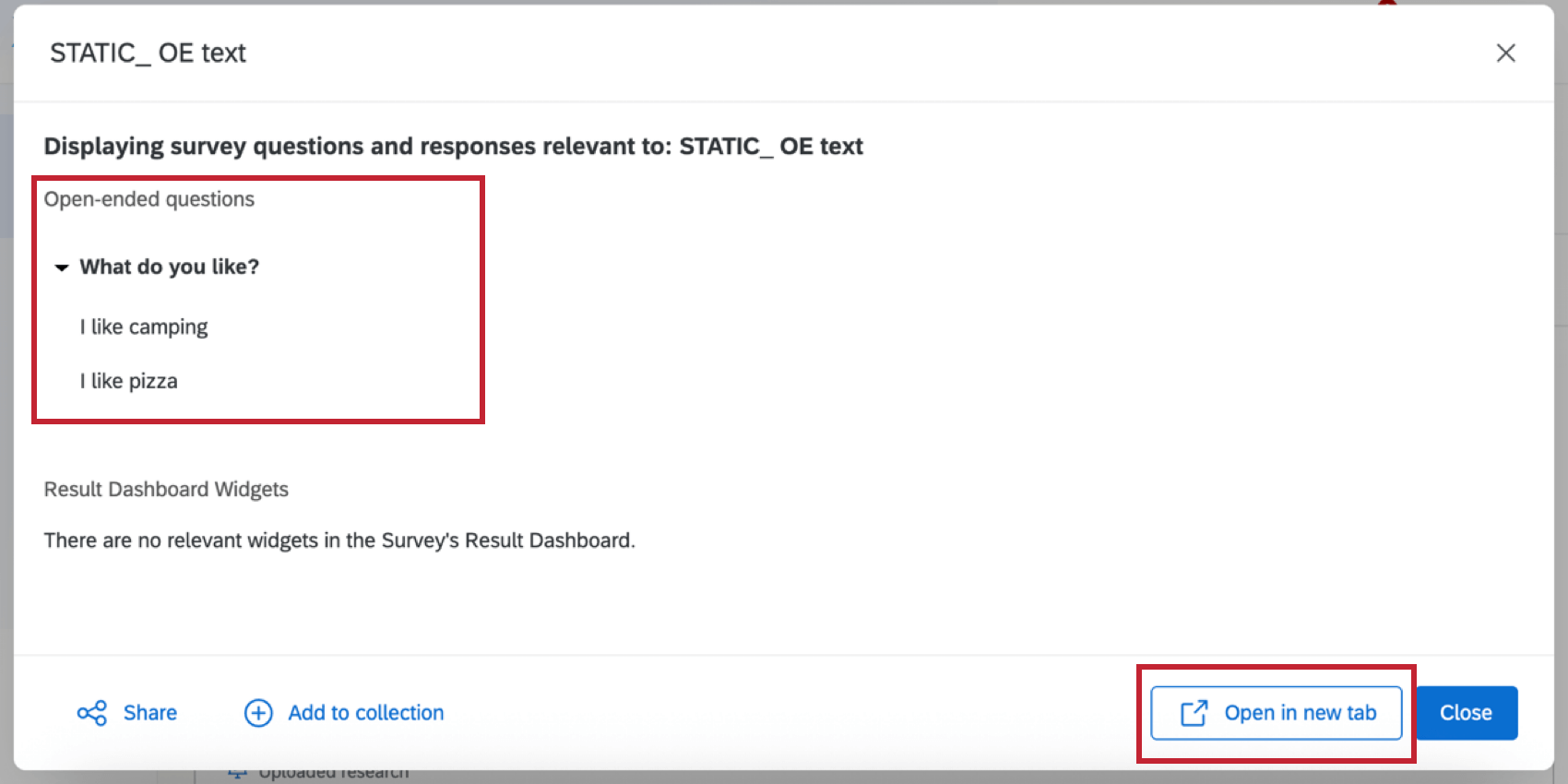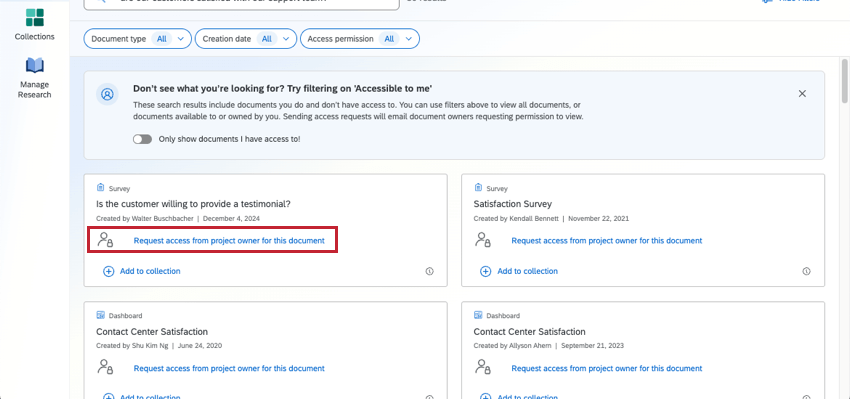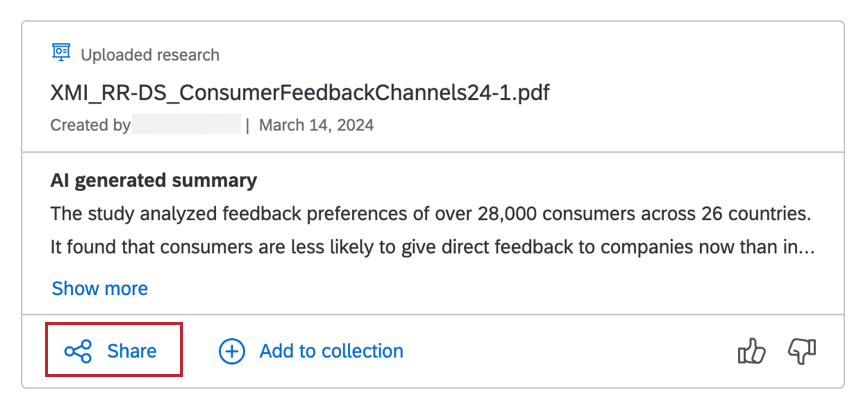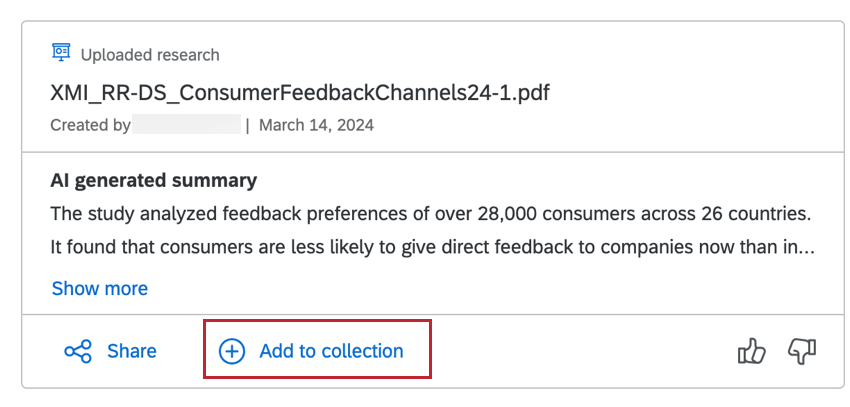Ricerca in Research Hub
Informazioni su HUB DI RICERCA
Utilizzando HUB DI RICERCA, è possibile effettuare ricerche tra tutti i sondaggi, i dashboard, i video e i documenti caricati nella licenza di Qualtrics per visualizzare i risultati più rilevanti. I risultati della ricerca includono i seguenti tipi di documenti:
- Dashboard: Titoli, pagine, filtri e widget.
- Progetto da dati importati: Nomi delle colonne dei progetti da dati importati.
- SONDAGGI: Titoli, blocchi, impostazioni, domande, scelte della domanda e risposte aperte. Verranno visualizzati anche i widget dei dashboard dei risultati.
- File caricati: Nomi dei file, testo e immagini. I file vengono caricati nella scheda Manager Research.
- Video: Trascrizioni e riassunti.
- Insights Explorer: Approfondimenti dall’app Insights Explorer.
Per ulteriori informazioni su come configurare e utilizzare Research Hub, consultare Research Hub.
Utilizzo della ricerca
L’esperienza di ricerca è ricca di spiegazioni semplici generate dall’intelligenza artificiale che aiutano a dare un senso ai risultati e all’esperienza complessiva. È possibile restringere le ricerche ai documenti a cui si ha accesso con un solo clic. La fine dei risultati di ricerca pertinenti viene indicata con una nota, anche se è ancora possibile caricare e visualizzare altri documenti. Per mantenere alta la qualità dei risultati, è possibile ordinare i risultati solo in base alla pertinenza e non alla ricorrenza.
- Navigare fino a Research Hub.
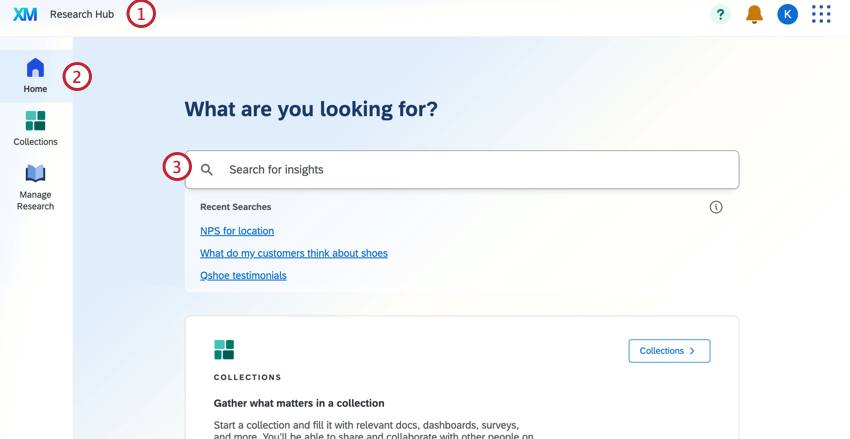
- Rimanere nella scheda Home .
- Immettere l’oggetto della ricerca.
Consiglio Q: la ricerca ha un buon benessere se si utilizzano frasi vere e proprie piuttosto che parole chiave. Ad esempio, cercate “Cosa guida la soddisfazione dei clienti per le nostre scarpe?” piuttosto che “Soddisfazione per le scarpe”.
- Utilizzate i filtri per affinare i risultati della ricerca. È possibile filtrare per tipo di documento, data di creazione dei documenti o autorizzazione di accesso.
 Consiglio Q: l’ autorizzazione all’accesso consente di restringere i risultati a tutti i documenti (indipendentemente dal fatto che si abbia o meno accesso ad essi), solo ai documenti a cui si ha accesso e solo ai documenti di proprietà dell’utente.
Consiglio Q: l’ autorizzazione all’accesso consente di restringere i risultati a tutti i documenti (indipendentemente dal fatto che si abbia o meno accesso ad essi), solo ai documenti a cui si ha accesso e solo ai documenti di proprietà dell’utente. - I risultati della ricerca includeranno documenti a cui non si ha accesso. Per filtrarli rapidamente, selezionare Solo i documenti a cui ho accesso.
Consiglio Q: se non avete accesso a un documento che ritenete utile per la vostra ricerca, potete sempre chiederne l’accesso.
- Se la funzione di ricerca AI è attivata, è possibile passare il mouse sul tooltip informativo in alto a destra per sapere perché un risultato specifico è stato incluso nella ricerca.

- Quando si raggiunge la fine dei risultati pertinenti alla ricerca, Hub di ricerca lo segnala. È possibile scegliere di caricarne altri se si desidera ancora dare un’occhiata.

Navigazione nei risultati
Ogni risultato mostra il tipo di documento, il titolo, chi ha caricato il documento, la data di creazione e altre informazioni utili.
Fare clic su un risultato per visualizzare ulteriori informazioni. Di seguito sono riportati i tipi di file restituiti dalla ricerca:
- Dashboard: I widget pertinenti delle dashboard vengono visualizzati come risultati della ricerca. Fare clic su una scheda del dashboard per aprire un’anteprima del dashboard stesso.
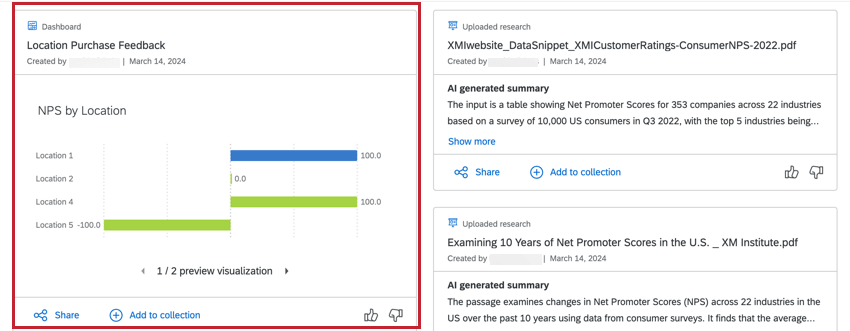 Consiglio Q: se il risultato della ricerca è un widget deprecato, l’anteprima non sarà disponibile. Fare clic sul risultato del dashboard per visualizzare il widget.
Consiglio Q: se il risultato della ricerca è un widget deprecato, l’anteprima non sarà disponibile. Fare clic sul risultato del dashboard per visualizzare il widget. - Progetto da dati importati: Vengono visualizzate le colonne pertinenti del progetto da dati importati. Fare clic sulla scheda per aprire il progetto in una nuova scheda.
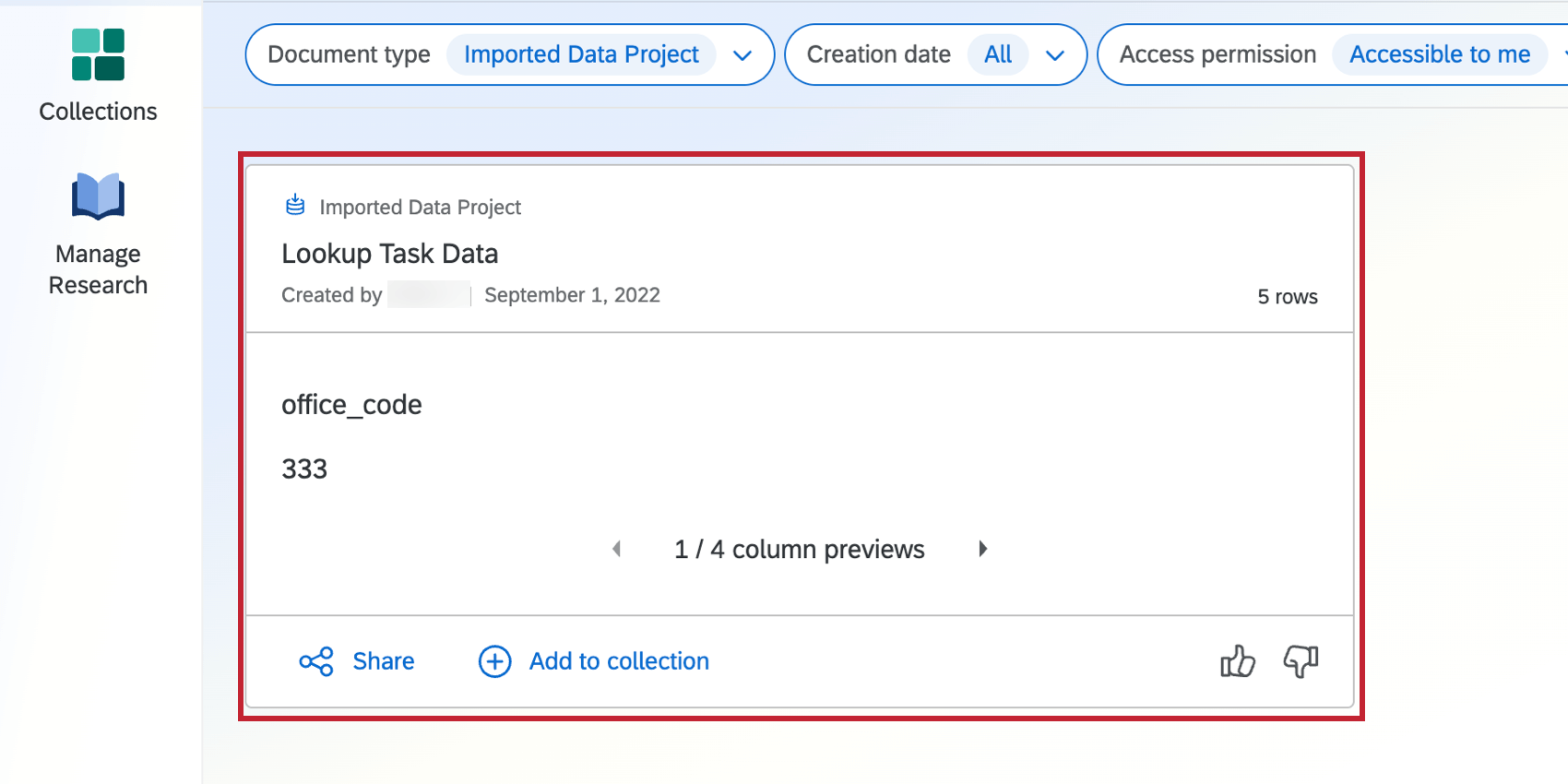
- Sondaggi: Fare clic sui risultati di un sondaggio per visualizzare un’anteprima del dashboard dei risultati del sondaggio (se disponibile).
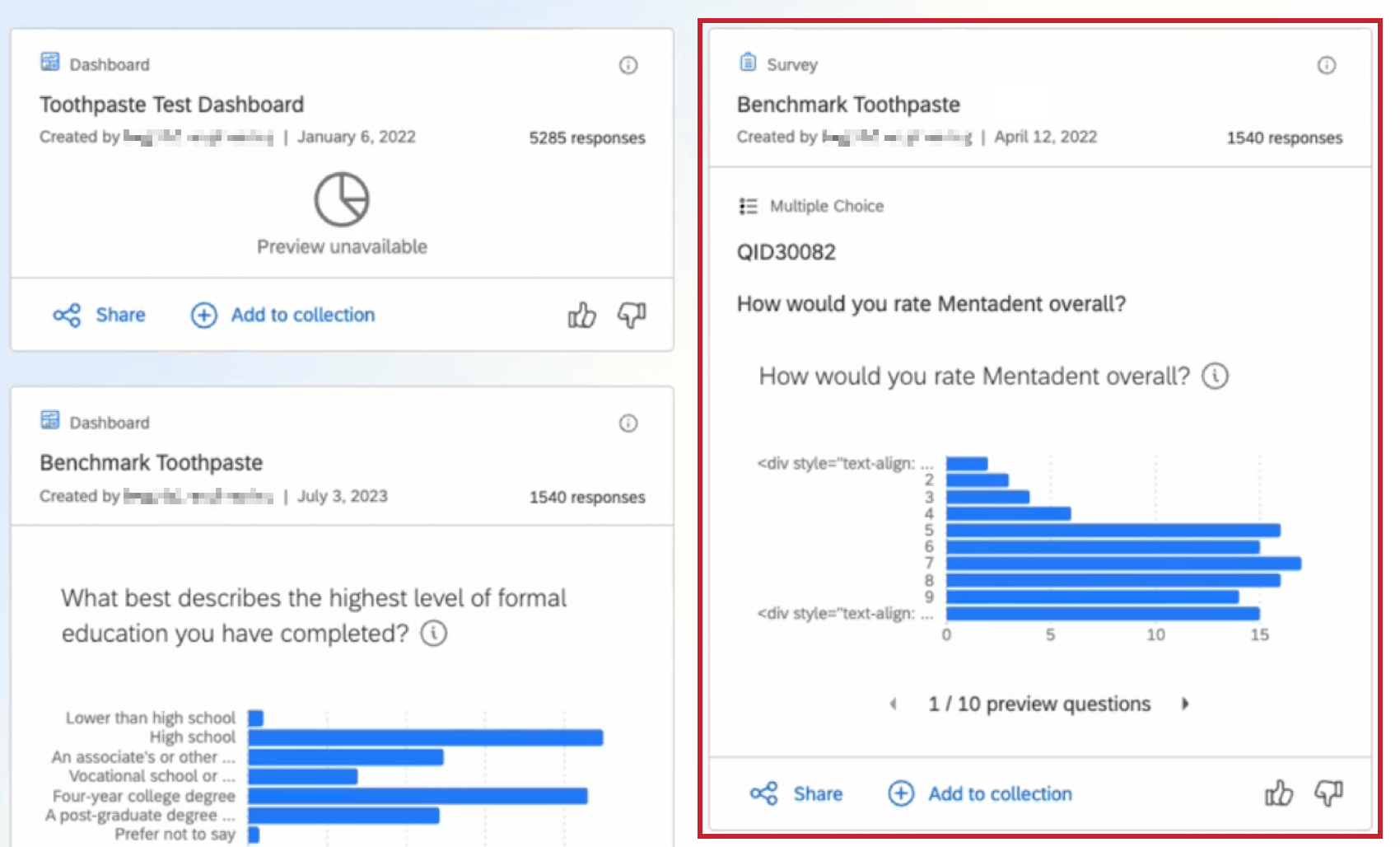
- Ricerca caricata / File: fare clic su un risultato di ricerca caricato per visualizzare il file.
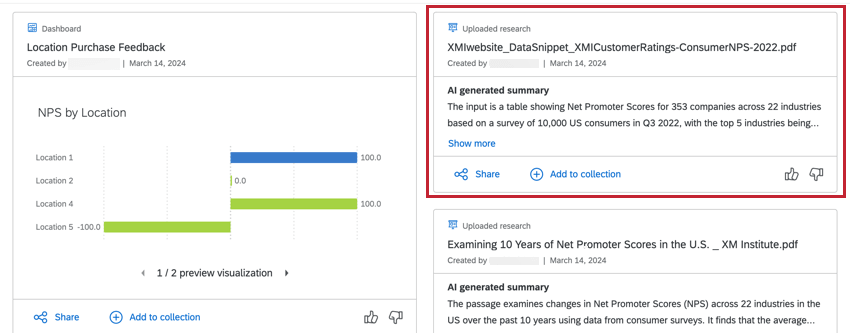
- Progetto video / Audio e video importati: Fare clic su un risultato video per visualizzarlo in anteprima.
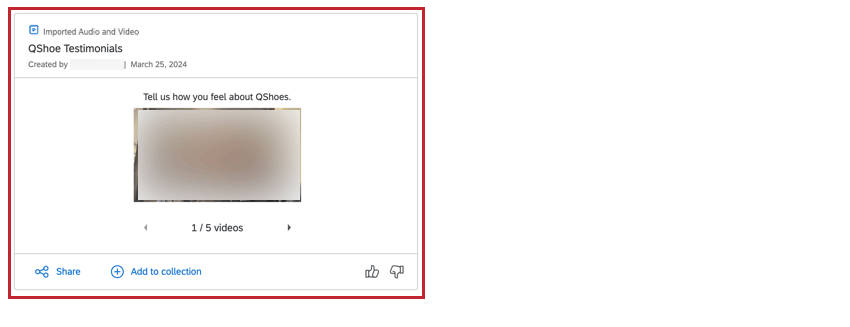
Risultati a cui non è possibile accedere
La ricerca potrebbe fornire risultati a cui non si ha accesso. Sebbene sia ancora possibile aggiungere questi risultati a una raccolta, non sarà possibile visualizzarli in anteprima o condividerli. È possibile fare clic su Richiedi accesso al proprietario del progetto per questo documento per richiedere l’accesso.
Condivisione dei risultati della ricerca
Fare clic su Condividi per inviare un risultato via e-mail o per copiare un link ad esso.
Aggiunta di risultati di ricerca alle collezioni
Le
raccolte consentono di organizzare e condividere i risultati della ricerca. Per aggiungere un risultato alla raccolta, fare clic su Aggiungi alla raccolta. Per ulteriori informazioni, consultare la sezione Collezioni.
Risultati di ricerca RISULTATI
Il Brand Administrator può decidere di limitare ciò che l’utente può vedere nei risultati della ricerca. Le limitazioni possono essere configurate a livello di divisione, gruppo di utenti o progetto specifico. Per ulteriori informazioni sulla limitazione impostata per la vostra organizzazione o per richiedere un accesso aggiuntivo, contattate il vostro Brand Administrator.
Per ulteriori informazioni sull’impostazione delle restrizioni, vedere Configurazione di Hub di ricerca.